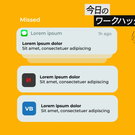Windows:最初に言っておきますが、ハイバネーションモード(休止状態)を日常的に使っている方にはオススメ出来ないハックです。デスクトップPC、またはノート PCでハイバネーションモードを全く使わないという方であれば、システムディスクの4~6GBのスペースを空けることが可能です。
パソコン関連情報満載のHow-To Geekサイトに「hiberfil.sys」ファイルを削除し、ハイバネーションモードを無効にする方法が紹介されていたので、そちらをご紹介。まず削除してしまう前に知りたいのが、hibersys.filというモノが一体何者なのかですよね。
Hiberfil.sysって一体ナニ?Windowsには2つの電源管理モードがあります。1つはスリープモード。これはパソコンが起動している状態を低電源状態で保ち、いつでもすぐに使えるように準備させておく方法です。もう1つがハイバネーションモード。これはメモリをハードドライブに書き込み、パソコンの電源を完全に落としてしまうモードです。なので、こちらの場合、たとえノートPC のバッテリーを抜き取っても、次に立ち上げた時には前回と同じ状態で立ち上げることが可能です。
ハイバネーションモードはhiberfil.sysファイルを使って、現在の状況をPCに保存します。このファイルはWindowsによって管理されているので、通常のやり方では削除出来ないようになっています。
実際にこのファイルを削除する手順は下記の通りです。:
Windows 7またはVistaでハイバネーションを無効にする。(hiberfil.sysを削除)
管理者モードでスタートメニューのコマンドプロンプトを右クリックし、コマンドプロンプトを開き、管理者として実行を選択します。次に下記のコマンドを入力。:
powercfg -h offこれでシャットダウンメニューにハイバネーションモード(休止状態)の選択肢が表示されなくなるはずです。確認してみて下さい。
そして、大きな容量を占拠していたhibersys.filファイルは跡形もなく消え去っているはずです!これにて作業完了!
Windows XPでハイバネーションモードを無効にする
Windows XPのハイバネーションモードを無効にするのは比較的簡単です。コントロールパネル>電源オプションからハイバネーション(休止状態)タブを開きます。
ボックスからチェックを外し、PCを再起動すると「hiberfil.sysファイル」の削除が可能になります。
必要な手順は基本的にこれだけです。このファイルを削除すると前述した通り、かなりの容量が確保できます。が、このファイルを削除してしまうとハイバネーションモードは以後使えなくなりますので、削除前に十分注意して下さい!
What is hiberfil.sys and How Do I Delete It? [How-To Geek]
Jason Fitzpatrick (原文/まいるす・ゑびす)